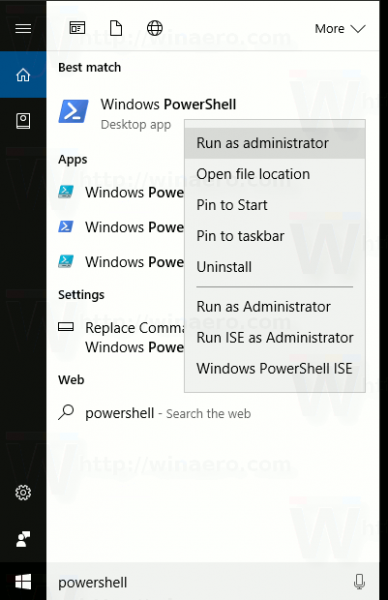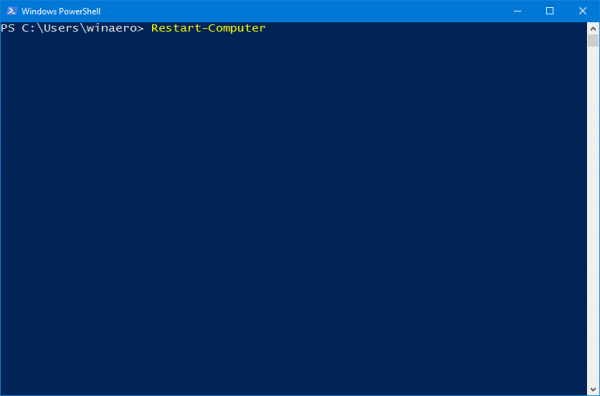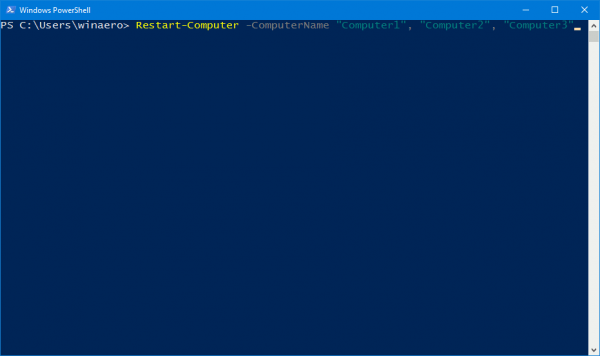A Windows számos módot kínál a felhasználóknak a számítógép újraindítására. A felhasználók használhatják a Power User menüt, a Start menüt vagy a leállító eszközt, sőt a klasszikus Leállítás párbeszédpanelt is. Van azonban egy másik mód is, amelyről a felhasználók nem tudnak: a PowerShell használata. Az alábbi cikkben a Wiki.SpaceDesktop bemutatja, hogyan indítsa újra számítógépét a PowerShell használatával.
A számítógép PowerShell használatával történő újraindításához először meg kell nyitnia a PowerShellt. A PowerShell Windows 10 rendszeren történő megnyitásának számos módja van, például használhatja a Keresést (Cortana).
Nyissa meg a PowerShellt a Windows 10 rendszeren a Keresés segítségével
Nyissa meg a Start menüt vagy a Start képernyőt a Windows billentyű megnyomásával, majd írja be a „ powershell ” szót a keresőmezőbe.
A keresési eredménylistában kattintson a Windows PowerShell elemre , vagy nyomja meg az Enter billentyűt a PowerShell megnyitásához.
Ha szeretné megnyitni a PowerShellt az Adminisztrálás alatt, válassza ki a PowerShellt a keresési eredménylistában, és nyomja le a Ctrl + Shift + Enter billentyűket , vagy kattintson a jobb gombbal a Windows PowerShellre , és válassza a Futtatás rendszergazdaként lehetőséget .
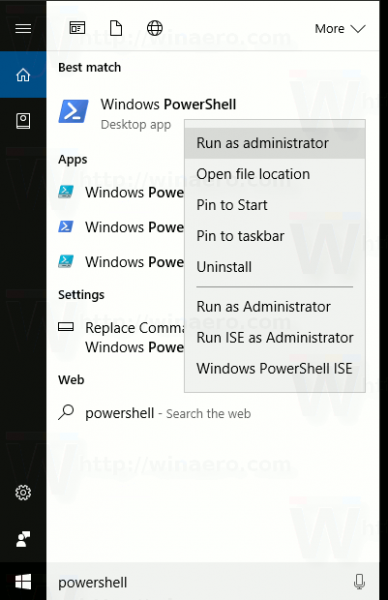
A PowerShell ablakban írja be az alábbi parancsot:
számítógép újraindítása
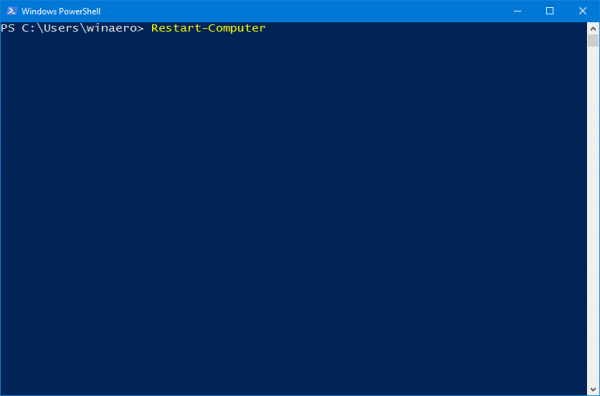
Ez a parancs azonnal újraindítja a számítógépet.
Ezenkívül több számítógép egyidejű újraindítására is használható, ami nagyon hasznos.
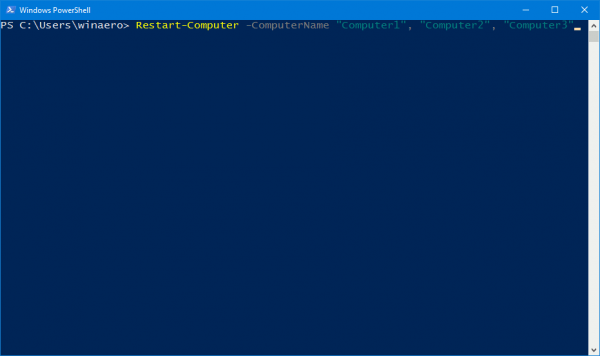
A parancs szintaxisa a következő lenne:
Restart-Computer -Számítógépnév "Számítógép1", "Számítógép2", "Számítógép3"
A következő parancs az alábbi, a távoli számítógép Számítógép1 újraindításához, és várjon 10 percet (600 másodpercet), amíg a Windows PowerShell újraindul a számítógépen, mielőtt folytatná a lépéseket:
Újraindítás - Számítógép - Számítógépnév "Kiszolgáló01" - Várjon - A PowerShellre - 600. időtúllépés - 2. késleltetés
Tekintse meg néhány további cikket alább:
- Aktiválja az „Isten módot” a Windows 10, 8 és 7 rendszeren
Sok szerencsét!